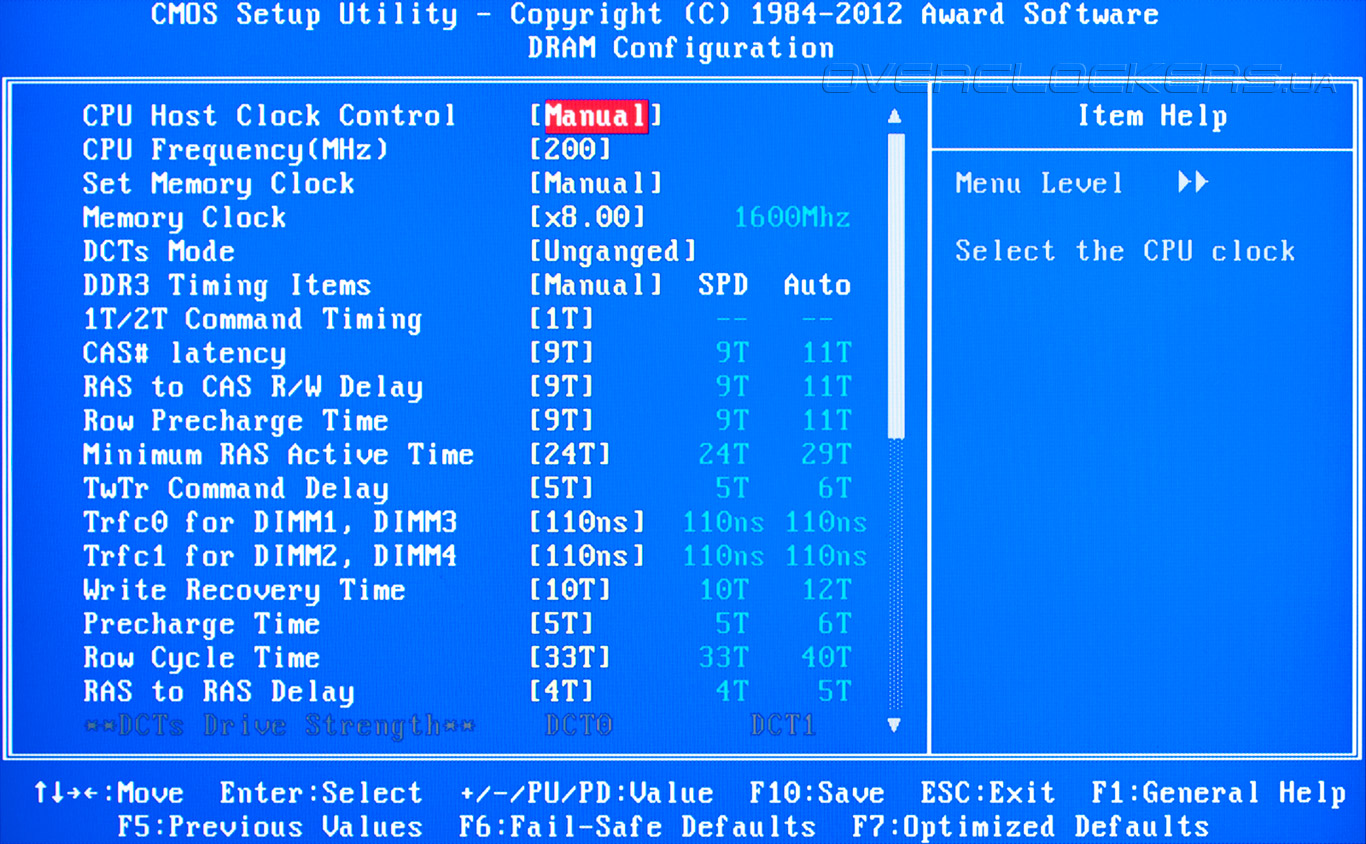- Схема работы оперативной памяти
- Тайминги — качество
- Частота — количество
- Тайминги плюс частота — скорость
- Что такое тайминги в оперативной памяти, расшифровка
- Важность таймингов
- Используем программу
- Покопаемся в BIOS
- Совместимость
- Назначение таймингов
- CAS Latency
- RAS-CAS
- RAS Precharge (RP или tRP)
- Row Active
- На что влияют тайминги
- Как узнать тайминги оперативной памяти
- Чем больше тайминги тем лучше?
- Какие хорошие тайминги оперативной памяти?
- Как настроить тайминги оперативной памяти
- Подготовка к разгону ОЗУ
- Что нужно знать перед разгоном оперативной памяти
- Технология XMP
- Как определить идеальные тайминги для ОЗУ
- Таблицы таймингов DDR3
- Некоторые особенности работы памяти на 2011 сокете
- Разгон оперативной памяти с помощью BIOS/UEFI
Схема работы оперативной памяти
Тайминг (латентность) – параметр, отображающий временную задержку при передаче сигналов (данных) между процессором и ячейками оперативной памяти. «Ожидание» измеряется в тактах и часто записывается в виде комбинации из четырех или трех значений, следующих подряд через дефис, вроде 9-9-9-24 или 7-7-7. Чем меньше числа – тем быстрее память.

Но закономерность не прямолинейная – на производительность выбранных планок ОЗУ влияют еще десятки сторонних параметров, начиная с частоты, напряжения и заканчивая двухканальным режимом работы.
А еще спрос на тайминги перестал появляться из-за возросшей производительности процессоров: появившийся кэш у ЦП сократил зависимость от скорости обращения к ячейкам оперативной памяти. Чаще процессоры справляются с тяжелыми задачами без дополнительной поддержки со стороны. Но так дела обстоят в теории – на практике ситуации часто меняются и, кроме продолжительных тестов, на результативность работы ОЗУ, ЦП и необходимых таймингов свет не пролить.
Если же отталкиваться от необходимых «задержек» в момент выбора оперативной памяти, то предпочтительность лучше отдавать тем планкам, где цифры, разделяемые дефисом, меньше. Как вариант – память 15-17-17-35 быстрее, чем 19-19-19-43. Опять же, если остальные показатели и спецификации равны – частота, пропускная способность, стоимость. Если же цена сильно разнится, и производитель предлагает переплатить 20 или даже 30 процентов за мнимую скорость и быстродействие, то о переплате лучше задуматься трижды.
Выиграть в «мощности» едва ли получится, а лишние деньги выгоднее потратить на новый SSD или даже материнскую плату с грамотным расположением сокета под процессор и дополнительным местом под охлаждение, из-за чего не придется мудрить с расположением планок.
Тайминги — качество
Работа памяти, вопреки стереотипу, измеряется не только герцами. Быстроту памяти принято измерять в наносекундах. Все элементы памяти работают в наносекундах. Чем чаще они разряжаются и заряжаются, тем быстрее пользователь получает информацию. Время, за которое банки должны отрабатывать задачи назвали одним словом — тайминг (timing — расчет времени, сроки). Чем меньше тактов (секунд) в тайминге, тем быстрее работают банки.
Такты. Если нам необходимо забраться на вершину по лестнице со 100 ступеньками, мы совершим 100 шагов. Если нам нужно забраться на вершину быстрее, можно идти через ступеньку. Это уже в два раза быстрее. А можно через две ступеньки. Это будет в три раза быстрее. Для каждого человека есть свой предел скорости. Как и для чипов — какие-то позволяют снизить тайминги, какие-то нет.

Частота — количество
Теперь, что касается частоты памяти. В работе ОЗУ частота влияет не на время, а на количество информации, которую контроллер может утащить за один подход. Например, в кафе снова приходит клиент и требует томатный сок, а еще виски со льдом и молочный коктейль. Бармен может принести сначала один напиток, потом второй, третий. Клиент ждать не хочет. Тогда бармену придется нести все сразу за один подход. Если у него нет проблем с координацией, он поставит все три напитка на поднос и выполнит требование капризного клиента.
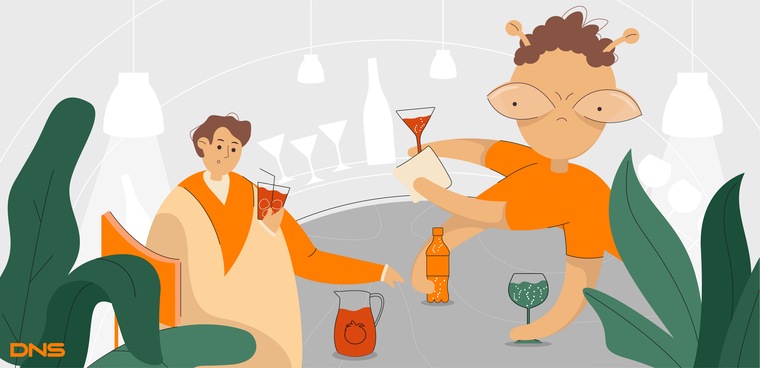
Аналогично работает частота памяти: увеличивает ширину канала для данных и позволяет принимать или отдавать больший объем информации за один подход.
Тайминги плюс частота — скорость
Соответственно, частота и тайминги связаны между собой и задают общую скорость работы оперативной памяти. Чтобы не путаться в сложных формулах, представим работу тандема частота/тайминги в виде графического примера:
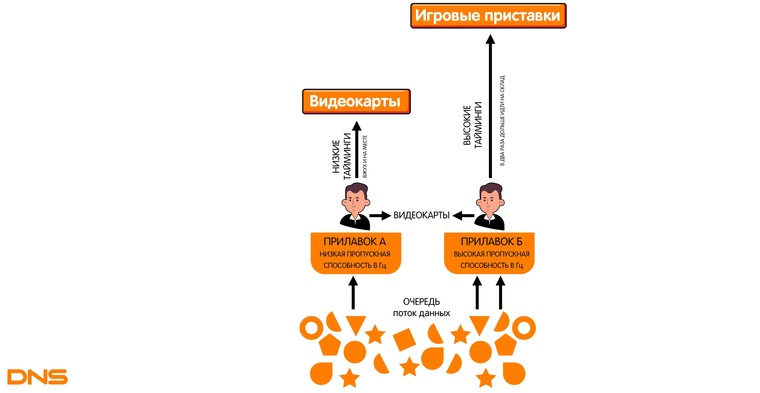
Разберем схему. На торговом центре есть два отдела с техникой. Один продает видеокарты, другой — игровые приставки. Дефицит игровой техники довел клиентов до сумасшествия, и они готовы купить видеокарту или приставку, только чтобы поиграть в новый Assassin’s Creed. Условия торговли такие: зона ожидания в отделе первого продавца позволяет обслуживать только одного клиента за раз, а второй может разместить сразу двух. Но у первого склад с видеокартами находится в два раза ближе, чем у второго с приставками. Поэтому он приносит товар быстрее, чем второй. Однако, второй продавец будет обслуживать сразу двух клиентов, хотя ему и придется ходить за товаром в два раза дальше. В таком случае, скорость работы обоих будет одинакова. А теперь представим, что склад с приставками находится на том же расстоянии, что и у первого с видеокартами. Теперь продавец консолей начнет работать в два раза быстрее первого и заберет себе большую часть прибыли. И, чем ближе склад и больше клиентов в отделе, тем быстрее он зарабатывает деньги.
Так, мы понимаем, как взаимодействует частота с таймингами в скорости работы памяти.
- Очередь — это пользователь, который запрашивает информацию из оперативной памяти.
- Продавец — это контроллер памяти (который доставляет информацию).
- Техника со склада — это информация для пользователя. Прилавок — это пропускная способность памяти в герцах (частота).
- Расстояние до склада — тайминги (время, за которое контроллер найдет информацию по запросу).
Соответственно, чем меньше метров проходит контроллер до банок с электрическим зарядом, тем быстрее пользователь получает информацию. Если частота памяти позволяет доставить больше информации при том же расстоянии, то скорость памяти возрастает. Если частота памяти тянет за собой увеличение расстояния до банок (высокие тайминги), то общая скорость работы памяти упадет.
Сравнить скорость разных модулей ОЗУ в наносекундах можно с помощью формулы: тайминг*2000/частоту памяти. Так, ОЗУ с частотой 3600 и таймингами CL14 будет работать со скоростью 14*2000/3600 = 7,8 нс. А 4000 на CL16 покажет ровно 8 нс. Выходит, что оба варианта примерно одинаковы по скорости, но второй предпочтительнее из-за большей пропускной способности. В то же время, если взять память с частотой 4000 при CL14, то это будет уже 7 нс. При этом пропускная способность станет еще выше, а время доставки информации снизится на 1 нс.
Что такое тайминги в оперативной памяти, расшифровка
Это значения, отражающие время, за которое обрабатываются данные. Показатели выглядят как три числа, идущие по порядку. Каждое число — временной отрезок, который измеряется в тактах шины.
Следует разобраться с аббревиатурами CAS и RAS. Последние две буквы означают Address Strobe — строб-сигнал адреса. Только в первом случае это про колонку (Column), а во втором — про строку (Row).
Что означают числа123
| CAS Latency | латентность CAS |
| RAS to CAS Delay | задержка RAS to CAS |
| RAS Precharge Time | время зарядки RAS |
Важность таймингов
Несложно догадаться, что чем меньше эти цифры, тем лучше. Нужно всегда на них обращать внимание, потому что даже более современная память с увеличенной частотой может отставать от предшественницы с меньшими таймингами. Например, DDR3 с частотой 1600 МГц и временными задержками 6-7-6-18 может работать быстрее, чем DDR4 1866 9-9-9-24.
Кстати, в таком формате указываются характеристики устройств непосредственно на них самих. Вам лень разбирать системный блок, чтобы их посмотреть, или отсутствует наклейка? Не беда — я знаю другие способы.
Используем программу
Есть множество программ, которые могут рассказать вам о характеристиках оперативной памяти. Но я рекомендую воспользоваться бесплатной и простой утилитой CPU-Z. После того, как вы скачаете и запустите ее, нужно всего лишь перейти на вкладку «Memory», где вы найдете информацию по каждому таймингу, а также — о поколении ДДР, его частоте и объёме.
Покопаемся в BIOS
Узнать тайминги оперативки можно и в BIOS. Чтобы попасть в него, во время загрузки системы нажмите клавишу Delete, а затем — Ctrl + F1 для открытия меню дополнительных параметров. Далее переключитесь на вкладку Advanced, где под строкой Memory Frequency или Standard timing control вы найдете нужные значения.
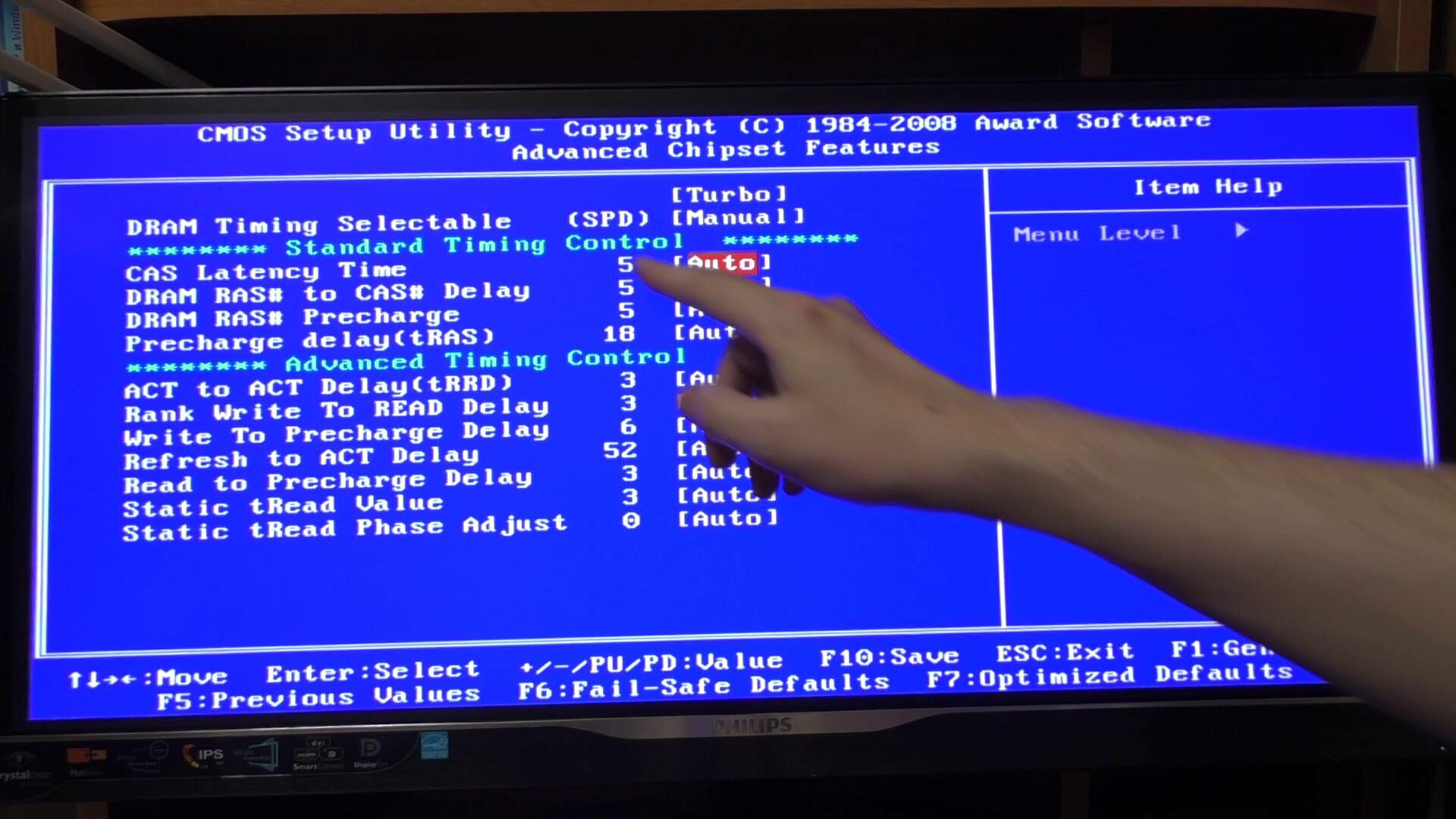
К слову, здесь же вы можете их изменить для ускорения работы планок (небольшого). Но выполнять эту операцию стоит только в том случае, если вы уверены в своих действиях.
Так и есть? Тогда снижайте цифры по минимуму, начиная с CL. Ведь если переусердствовать, система может, наоборот, тормозить и выдавать ошибки, или вовсе не загрузится. Поэтому, в некоторых случаях придётся, наоборот, увеличить значения , чтобы память работала более стабильно.
После внесения корректировок перейдите на вкладку «Save & Exit» и сохраните изменения, нажав Enter. Компьютер перезагрузится и они вступят в силу.
Совместимость
Для увеличения производительности ПК также устанавливают дополнительную оперативку, и даже не одну. Пользователей, которые только планируют такой апгрейд, часто волнует вопрос «что будет, если тайминги планок не совпадают?».
Как вы уже поняли, BIOS выставляет эти значения автоматически и делает это в соответствии с более медленным модулем. Например, если поставить вторую оперативку с меньшими таймингами, она будет работать на тех параметрах, что и первая. То же самое в обратной ситуации: уже установленная более шустрая память подстроится под дополнительную, если ее временные задержки будут дольше.
Однако это не значит, что этот апгрейд бесполезен. В данном случае не имеет особого значения, совпадают изначально тайминги устройств или нет. Ведь вы всё равно выигрываете в объёме ОЗУ, следовательно, и в быстродействии компа. Более того, вы уже знаете, как их можно изменить при необходимости.
Назначение таймингов
Латентность (задержки между отправкой и обработкой команд) оперативной памяти записываются производителем через дефис в специальную последовательность CL-RCD-RP-RAS. Подробнее в каждом значении разберемся ниже.
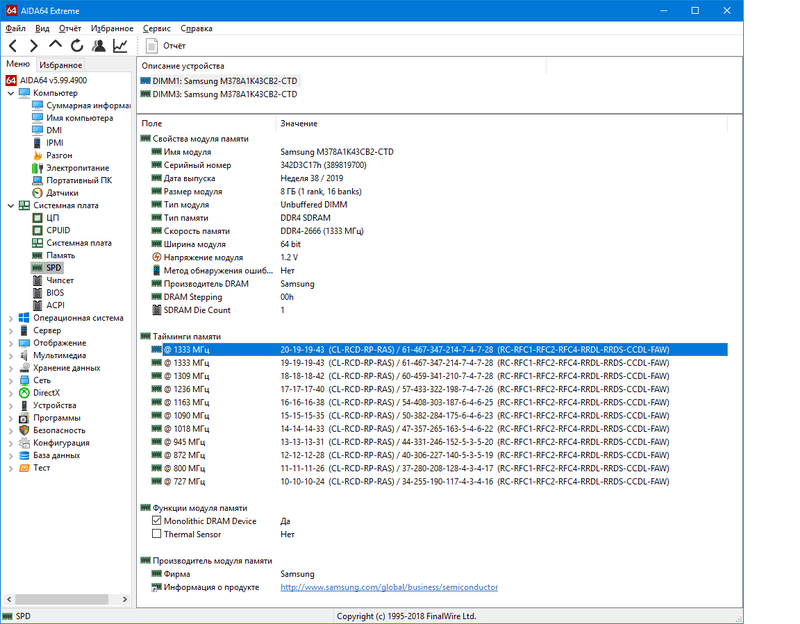
CAS Latency
Отображает время, необходимое для получения данных от центрального процессора, с последующей обработкой и передачей обратно. Описывается формулой «T = (CL / количество передач в секунду) * 2000».
RAS-CAS
Показатель RCD определяет скорость перемещения информации между строками и столбцами ячеек, доступных в модулях ОЗУ. Задержки определяют, в том числе, и переход от процессов чтения к записи и обратно.
RAS Precharge (RP или tRP)
Указывает время, необходимое для перехода к новой строке с предварительной выгрузкой информации из предыдущей. Часто показатель RP равен RCD (RAS-CAS).
Row Active
Отражает количество циклов, необходимых для полноценного взаимодействия с ячейками ОЗУ.
На что влияют тайминги
Если кратко — на скорость, с которой считывается информация, и быстроту инфообмена между планкой и процессором. Естественно, это воздействует и на быстроту функционирования компьютера в целом.
Чем ниже тайминг, тем выше производительность, тем скорее ЦП получает доступ к банкам.
Как узнать тайминги оперативной памяти
На производительность модулей памяти влияет не только частота, но и тайминги. Многие пользователи при выборе ОЗУ игнорируют этот параметр, а напрасно. От значений таймингов также зависит, насколько стабильно будет функционировать система. Считается, что чем выше их значения, тем меньше вероятность сбоя, но при этом снижается и быстродействие.
Тайминги – это задержки времени, которые отмечаются между передачей определенной команды шины памяти и ее фактическим выполнением. Проще говоря, данная характеристика показывает, с какой скоростью передаются данные внутри модуля оперативной памяти.

Тайминги обычно указаны на наклейке на планке оперативной памяти в виде последовательности из 4 чисел, разделенных дефисом. Они отображают следующие значения по порядку:
- CL (CAS Latency) – сколько времени прошло от передачи запроса к памяти, до того как она начала его обрабатывать;
- tRCD (RAS to CAS Delay) – продолжительность периода активации ряда (RAS) и колонки (CAS) в матрице хранения данных;
- tRP (RAS Precharge) – временной отрезок, начинающийся с команды деактивации одной строки и завершающийся активацией другой;
- tRAS (Active to Precharge Delay) – число циклов, которые нужно ждать перед тем, как следующий запрос к памяти может быть инициализирован.
- CR или CMD (Command Rate) — сколько циклов проходит от включения чипа памяти до того, как он сможет принимать команды. Часто его не указывают, и он равен 1 или 2 циклам (1T и 2Т соответственно).
Чтобы узнать значения таймингов, вовсе не понадобится снимать боковую панель с корпуса ПК или разбирать ноутбук. Необходимые сведения можно посмотреть, воспользовавшись одной из утилит для считывания информации об установленных в системе комплектующих. Для этой цели подойдет бесплатная программа CPU-Z. Для получения нужной информации достаточно перейти на вкладку «Memory» и ознакомиться с содержанием раздела «Timings».
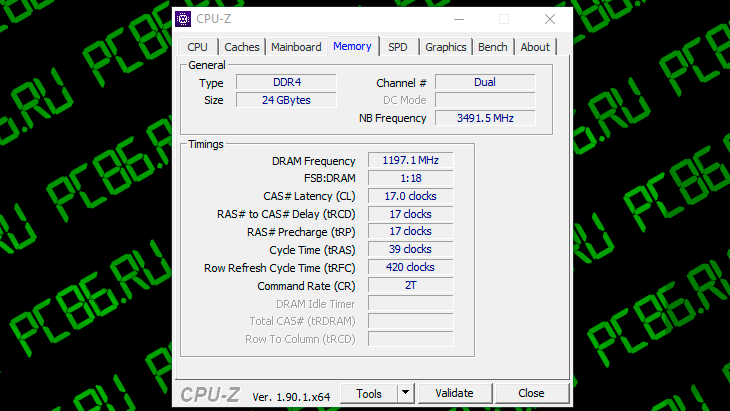
Чем больше тайминги тем лучше?
И вот здесь действует обратный принцип: чем меньше числа, тем лучше. Меньшая задержка означает большую скорость доступа, а значит данные быстрее достигнут процессора. Тайминги “измеряют” время задержки (период ожидания – CL) чипа памяти, пока тот обрабатывает какой-то процесс.
Какие хорошие тайминги оперативной памяти?
Какие тайминги лучше выбирать
А значения 9-9-9-24 можно охарактеризовать, как средние по быстродействию. Вы также можете подобрать себе оперативную память в качестве апгрейда. Здесь также нужно придерживаться правила равных таймингов и не допускать, чтобы какой-то из них, например, опережал другой почти на треть цикла.
Как настроить тайминги оперативной памяти
Как только пользователь установит планки и включит компьютер, БИОС автоматически узнает частотные показатели и тайминги. Однако смена настроек оперативы может положительно повлиять производительность лэптопа, ПК.

Подсистема предоставляет довольно широкие возможности для манипуляций с параметрами планок. Впрочем, число доступных для редактирования параметров ОЗУ может существенно отличаться для разных материнских плат, даже если их чипсеты идентичны.
По этому признаку их можно поделить на модели с:
- Минимальными возможностями изменения настроек: поддерживается возможность установки частоты модулей и одного-двух таймингов. Возможности разгона ощутимо ограничены. Подобное явление — норма для вариантов бюджетного уровня класса H для INTEL и А для AMD.
- Поддержкой редактирования базовых параметров — можно поменять частоту, основные тайминги. Это стандарт для большинства материнок класса B.
- Расширенными возможностями (маркируются как Z и X): предоставляют пользователю доступ к редактированию максимума параметров.
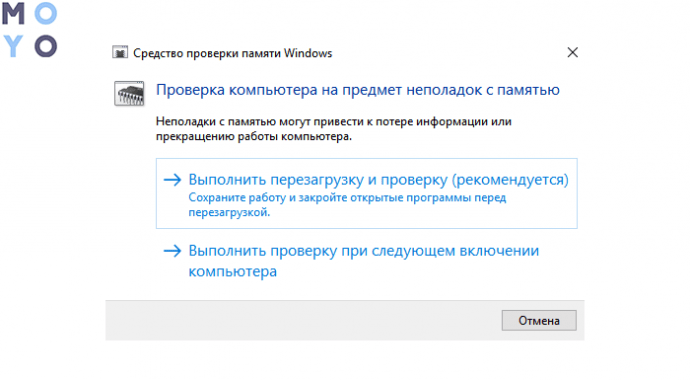
Предупреждение!Менять значения лучше постепенно: по полшага за раз. Действовать необходимо осторожно, иначе можно повредить оперативу.
Как проверить работу оперативной памяти и настроить тайминги в БИОСе
| Как протестировать ОЗУ в Windows |
|
| |
| |
| |
| Как настроить тайминги оперативной памяти в БИОС | 1. Перезагрузить ПК. |
| 2. Пока ОС грузится, зайти в БИОС. В зависимости от модели компьютера/лэптопа кнопки для входа могут отличаться. | |
| 3. В расширенных настройках BIOSа перейти во вкладку «Advanced». | |
| 4. Найти «CAS Latency»: | |
| |
| |
| |
| Если производительность выросла — можно продолжать сокращать отклик. Но на этот раз значение надо менять в «RAS Precharge delay». |
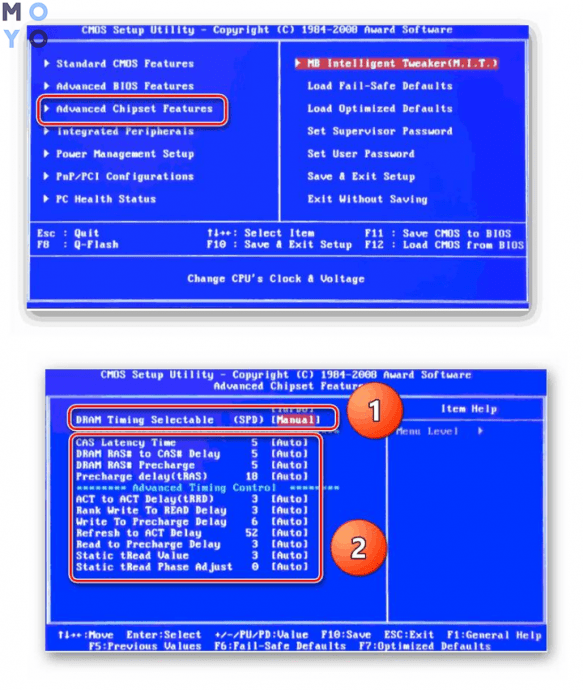
Примечание: лучше всего разгон переносят варианты с радиаторами, которые поддерживают XMP.
Чем короче тайминги, тем лучше. Если изначально они не такие маленькие, как хотелось бы, их можно поменять, поколдовав немного в BIOS. Главное — делать все не спеша и после любой перемены проверять работоспособность.
Подготовка к разгону ОЗУ
Для пользователя разгон оперативной памяти выглядит более сложной процедурой, чем разгон центрального процессора или графического адаптера. Ведь поднять одну частоту чаще всего бывает недостаточно, приходится настраивать и другие параметры. Важно уметь заранее предвидеть возможные последствия изменения настроек, установленных производителем комплектующих по умолчанию.
Что нужно знать перед разгоном оперативной памяти
Если в системе установлено больше одной планки «оперативки», следует убедиться, что все они одинаковой модели (в любом случае они должны обладать одними и теми же техническими характеристиками и поддерживать разгон).
Если окажется, что модули разные, система будет функционировать на частоте самого медленного из них.
Также стоит отметить, что при поддержке контроллерами работы в двухканальном режиме (он используется для повышения пропускной способности) планки памяти необходимо ставить не подряд друг за другом, а через один слот (если они используются не все).
Информацию об установленных на компьютере модулях ОЗУ можно получить с помощью программы AIDA64. Для этого в меню в левой части ее окна нужно щелчком по треугольнику слева от строки развернуть список «Системная плата» и кликнуть по компоненту «SPD». В правой секции окна вверху появится список обнаруженных в системе модулей памяти, а внизу – параметры и технические характеристики модуля, выбранного левой кнопкой мыши из этого списка.
Перед тем, как приступать к разгону, следует тщательно взвесить все связанные с ним риски. Пользователь должен отдавать себе отчет в том, что:
- Изменение технических параметров работы модулей оперативной памяти способствует уменьшению срока их службы. И чем больше удалось поднять производительность, тем меньше устройство прослужит.
- Если ОЗУ работает на частоте, превышающей заявленное производителем значение, это приводит к повышению тепловыделения. Возможно, для отвода излишнего тепла в корпус устройства потребуется поставить дополнительный вентилятор или же заменить имеющийся на более подходящий. Отметим, что ряд моделей памяти, пригодных для разгона, оснащены радиаторами, что помогает избежать их перегрева.
- Может оказаться, что при выполнении разгона будут выставлены значения, с которыми материнская плата работать не сможет. Тогда запуск операционной системы произвести не удастся. Но и опасаться того, что комплектующие тут же сгорят, тоже не стоит. О том, как исправить описанную ситуацию, будет сказано ниже.
- В результате разгона энергопотребление системы немного возрастет.
- В случае разгона до значений, не предусмотренных производителем, пользователь скорее всего лишится гарантии на модули ОЗУ.
Технология XMP
Разработанная корпорацией Intel технология XMP предоставляет пользователю возможность увеличить частоту ОЗУ до значений, которые не были предусмотрены производителем оборудования. По сути, XMP является дополнительным профилем JEDEC, который представляет собой включенный в BIOS список допустимых частот и таймингов.
С помощью профиля XMP оперативную память можно разогнать до экстремальных показателей. Но такие значения могут быть далеки от параметров, на которые опирались разработчики чипсета. Тогда в результате неудачного разгона станет невозможно выполнить загрузку компьютера или станут происходить многочисленные сбои во время его работы.
Как определить идеальные тайминги для ОЗУ
Для определения самых подходящих значений таймингов, которые следует выставить при разгоне ОЗУ, удобно использовать приложение Ryzen DRAM Calculator, предлагаемое компанией AMD. Обладателям процессоров AMD Ryzen данная программа позволит также упростить процедуру разгона «оперативки». При его использовании вам не понадобится выполнять вручную проверку тактовых частот на совместимость с вашей системой.
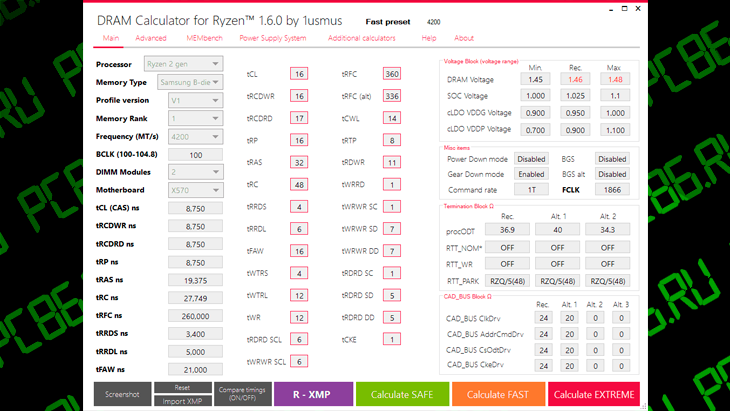
Если же в вашем компьютере используется процессор Intel, Ryzen DRAM Calculator все равно поможет в подборе таймингов. Эффективность выбранных настроек можно оценить при помощи внедренного в приложение тестера памяти.
Для подбора самых подходящих для конкретной системы таймингов нужно выполнить такую последовательность шагов:
- В окне приложения выбрать процессор, используемый вашей системой, и указать тип памяти. Пользователям, на машине которых установлен процессор Intel, в строке «Processor» следует указать «Ryzen 2 Gen».
- Кликнуть по кнопке «R-XMP» внизу окна программы (она окрашена в фиолетовый цвет). Это позволит произвести загрузку профиля XMP для установленной в системе оперативной памяти.
- Щелкнуть мышью по зеленой кнопке «Calculate SAFE», активирующей команду расчета таймингов.
Следует подчеркнуть, что настройки, имеющие параметр «SAFE», срабатывают почти во всех случаях. Если же загрузить параметры, которые можно получить нажатием на кнопку «Calcalate FAST», для их использования придется повышать напряжение. Ну а для таймингов, соответствующих режиму «EXTREME», потребуется установить предельно возможные значения всех параметров. В таком случае рассчитывать на стабильность системы не приходится.
Таблицы таймингов DDR3
Следующие таблички помогут подобрать наиболее удачные и работоспособные тайминги для памяти DDR3 в китайских материнских платах сокета 2011 и не только.
Важно помнить, что стабильность системы, как и возможность взять ту или иную частоту зависит не только от самой памяти, но и от используемого процессора (контроллер памяти находится именно в нём) и материнской платы.
Не лишним также будет узнать, какие чипы установлены в модуле памяти. Для чипов производства Samsung можно воспользоваться этой инструкцией, для чипов других производителей — не сложно нагуглить.
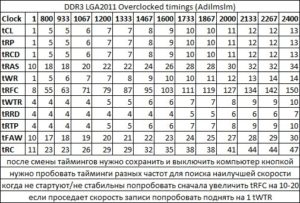
Классическая таблица таймингов с форума Overclockers
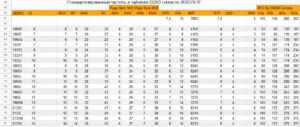
Еще один вариант таблицы. Обратите внимание на последние 4 столбца: параметр RFC выставляется в зависимости от ёмкости чипов. Определить его просто: поделите общий объём модуля на количество распаянных на нём чипов.
Некоторые особенности работы памяти на 2011 сокете
- Частота контроллера памяти привязана к частоте ядер, поэтому скорость чтениязаписи у младших моделей будет несколько ниже, чем у старших.
- Небольшая разница между чтением и записью на процессорах второго поколения — это нормально.
- Как ни странно, некоторые процессоры второго поколения зачастую берут более низкую частоту памяти, чем аналогичные процессоры первого поколения. Например, E5 2620 v2 и E5 2630 v2 обычно не способны работать с памятью выше 1600 Мгц. E5 2650 v2 как правило не берет больше 1866 Мгц.
Для большинства конфигураций хорошим результатом будет работа памяти на частоте 1866 Мгц с задержками менее 70 ns. В четырехканале при этом достигается скорость ~50 Гбс.
Взять частоту в 2133 Мгц — более сложная задача, доступная уже не каждому процессору и набору памяти.
Для систем, ограниченных порогом в 1600 Мгц, хорошим решением будет найти максимально низкие стабильные тайминги. Ну а оставаться на частоте в 1333 Мгц даже при низких таймингах смысла довольно мало, скорость памяти по современным меркам будет весьма посредственной.
Разгон оперативной памяти с помощью BIOS/UEFI
Прежде чем приступать к детальному рассмотрению процедуры разгона, подчеркнем, что менять параметры надо постепенно. Если мы резко увеличим частоту и понизим значения таймингов, велика вероятность того, загрузить компьютер не удастся, а решение этой проблемы потребует от нас дополнительных усилий.
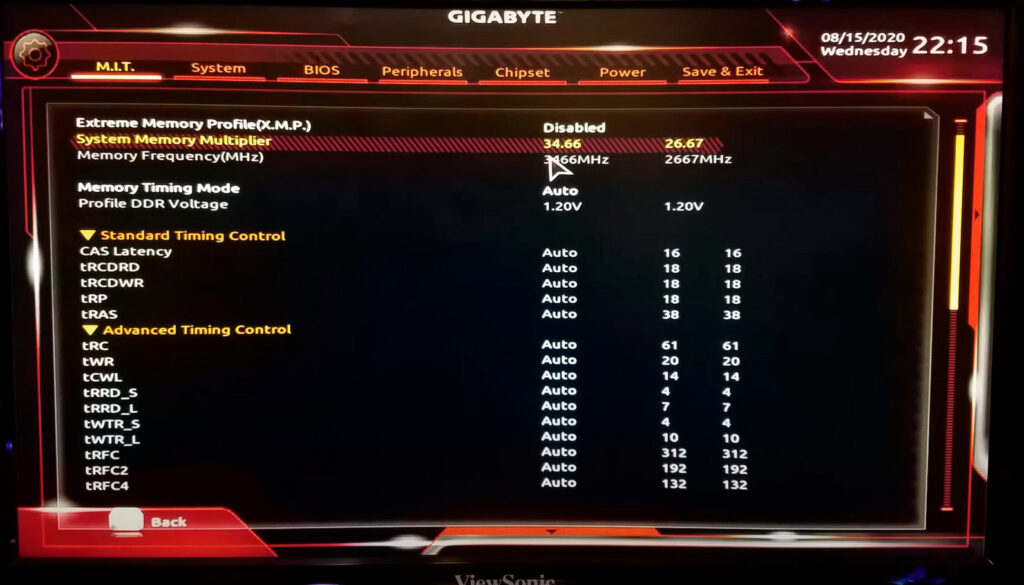
Экран настроек выглядит по-разному у разных материнских плат.
В общем виде схема разгона выглядит так:
- Выключаем компьютер или выполняем его перезагрузку.
- Снова включаем компьютер и загружаем BIOS (либо UEFI на новых моделях системных плат). С помощью какой клавиши или клавиатурной комбинации это сделать, можно найти в руководстве материнской платы или на сайте ее производителя. Весьма распространены такие комбинации, как «Del», «F1», «F2», «Ctrl-Alt-Esc».
- Находим раздел, отвечающий за настройки оперативной памяти. Где он располагается, зависит от типа BIOS. Названия этого раздела у разных моделей могут отличаться. Например, у русифицированного UEFI материнской платы GIGABYTE нужные параметры находятся на вкладке M.I.T. в разделе «Расширенные настройки частот». Здесь можно выставить нужное значение множителя памяти. Для того, чтобы отрегулировать тайминги и поменять напряжение, понадобится зайти в раздел «Расширенные настройки памяти».
- Выполняем загрузку своего профиля XMP (подробная инфорация об этом приводится в разделе «Подготовка к разгону ОЗУ»). Это позволит установить частоту на допустимую величину. Увеличиваем только частоту, с таймингами пока лучше не экспериментировать.
- Сохраняем новые параметры и перезапускаем машину. В большинстве систем для применения внесенных изменений используется клавиша «F10».
- Проверяем, насколько стабильно работает компьютер после разгона.
- Если никаких сбоев не выявлено, можно попробовать еще увеличить частоту.
- После того, как подобрана максимальная частота, на которой компьютер работает без сбоев, можно попытаться изменить тайминги.
- Наконец, следует отрегулировать напряжение. Но его значение не должно превышать 1,450 V.
После каждого изменения следует проверять систему на работоспособность и стабильность.
- https://it-tehnik.ru/hardware/taymingi-operativnoy-pamyati.html
- https://club.dns-shop.ru/blog/t-103-operativnaya-pamyat/40087-chto-takoe-taimingi-i-kak-oni-vliyaut-na-skorost-operativnoi-pamya/
- https://www.Moyo.ua/news/chto-takoe-taymingi-v-operativnoy-pamyati-kakie-luchshe-likbez-v-4-razdelakh.html
- http://profi-user.ru/uznayiom-taiymingi/
- https://pkpo.ru/articles/kak-uznat-taimingi-operativnoi-pamjati.html
- https://pc86.ru/tips/ram-overclocking
- https://massgame.ru/kak-opredelit-taymingi-operativnoy-pamyati/
- https://14bytes.ru/chto-takoe-tajmingi-operativnoj-pamjati-i-kakie-luchshe/